当前位置:主页 > Windows7系统教程 >
win7系统 tcp ip协议要如何设置
更新时间:2018-08-30 作者:win7系统下载 来源:www.win71234.com
win7系统 tcp ip协议要如何设置?
我们要做个局域网,除了连接好局域网中的设备,还需要在Windows 7系统中设置IP地址,才能使局域网正常工作,那么,Win 7要怎么配置tcp ip协议 ?大部份用户不是很清楚,接下来,小编就来分享下具体的操作方法。
推荐:win7 32位纯净版
1.选择“控制面板”命令
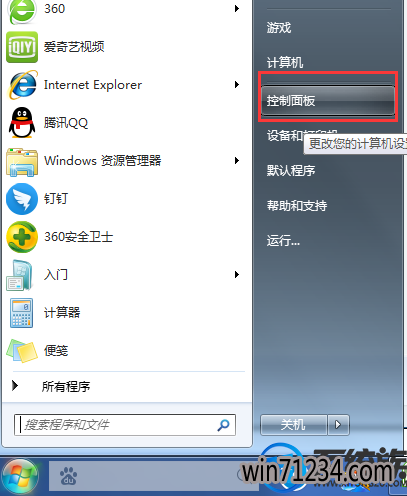
2.查看网络状态和任务
我们要做个局域网,除了连接好局域网中的设备,还需要在Windows 7系统中设置IP地址,才能使局域网正常工作,那么,Win 7要怎么配置tcp ip协议 ?大部份用户不是很清楚,接下来,小编就来分享下具体的操作方法。
推荐:win7 32位纯净版
1.选择“控制面板”命令
单击“开始”按钮,在弹出的菜单中选择“控制面板”命令。
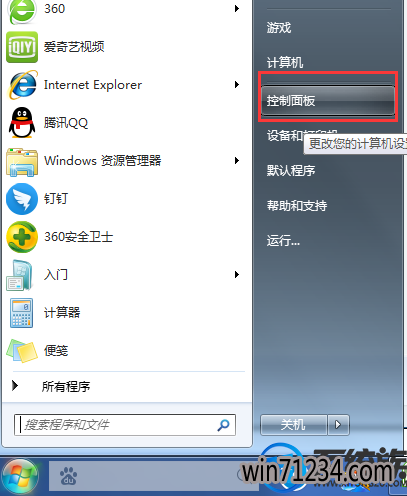
2.查看网络状态和任务
在打开的窗口中单击“网络和Internet”下的“查看网络状态和任务”超链接。
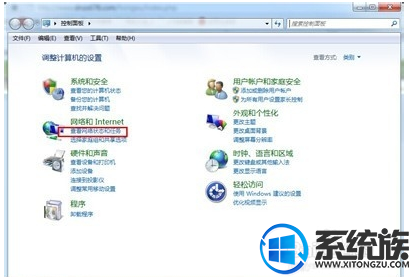
3.更改适配器设置
在打开的“网络共享中心”窗口中单击左窗口的“更改适配器设置”超链接。
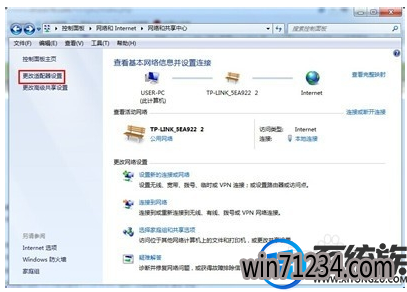
4.双击“本地连接”图标
在打开的“网络连接”窗口中双击“本地连接”“属性”图标。
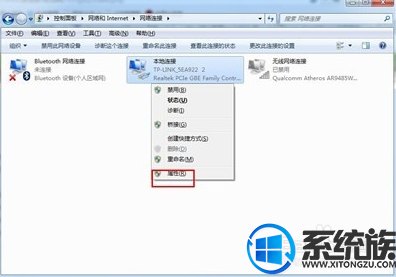
5.选择连接项目
在弹出的对话框中选择“Intrnet协议版本4(TCP/IPv4)”选项,然后选择单击“属性”按钮。
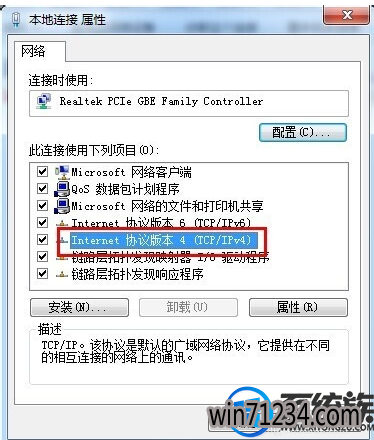
6.设置IP地址
在弹出的对话框中选择“Intrnet协议版本4(TCP/IPv4)属性”对话框,设置IP地址,单击“确定”按钮就完成了。

以上就是win7 tcp ip协议设置的方法,有需要的用户可以按上述方法进行设置,希望今天的分享能给大家带来帮助
相关Windows7系统教程推荐
- win10更换软件桌面图标的小技巧 2017-11-15
- Win8.1大白菜专业版系统天气无法加载的解决方法 2018-03-12
- 深度技术Win10系统中将桌面背景设置透明渐变效果的诀窍 2016-04-22
- 快速清除电脑公司Win10系统垃圾有高招 2017-01-20
- 得得Win10玩游戏时提示显示器驱动程序停止响应并已恢复怎么办? 2017-09-10
- BitLocker加密后忘记了中关村Win8.1旗舰版密码的破解技巧 2016-09-05
- 老毛桃Win10纯净版无法使用winrar提示拒绝访问要如何处理 2016-11-04
- 番茄花园Win10系统全新刻录功能支持ISO格式镜像刻录的技巧 2016-04-19
- W7出现“应用程序发生异常 未知的软件异常”怎么办 2016-07-16
- 电脑公司Win8.1 SP1正式版蓝屏死机提示错误代码Error C000009A的 2016-09-17
win7 64位系统排行
Windows7系统教程推荐
- 雨林木风Win10系统打开Word程序提示宏错误的解决措施04-22
- 深度技术Win10系统系统玩CF找不到bugtrap.dll的正确解决步骤12-27
- Windows10专业版系统开机加速,将多余的第三方加载项去除的方法06-06
- 如何解决系统基地Win10企业版系统软件不兼容的问题?05-18
- W7下建立无法删除文件夹以确保系统重要资料的安全07-24
- 深度完美win10系统火狐浏览器无法安装更新出错如何解决?09-24
- 登录界面Win10系统默认输入法的更改方法05-09
- win7玩使命召唤2不能全屏如何办?|win7玩使命召唤2不能全屏的处理办09-09
- 系统之家Win10系统怎么进入bios设置与bios的设置方法05-11
 win7系统下载
win7系统下载




